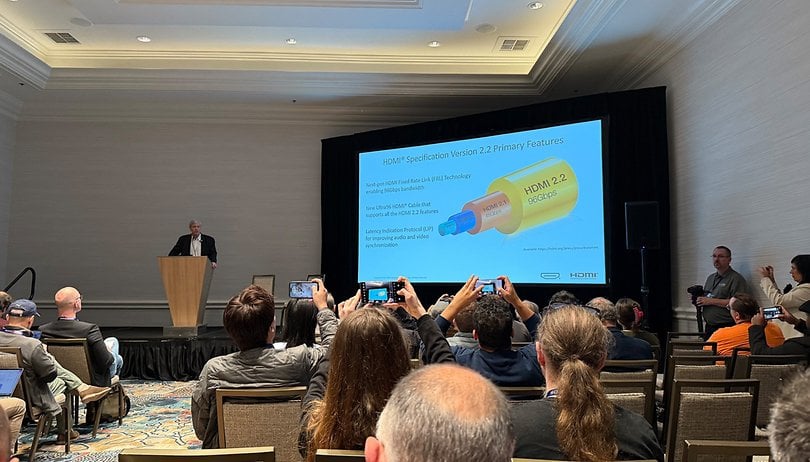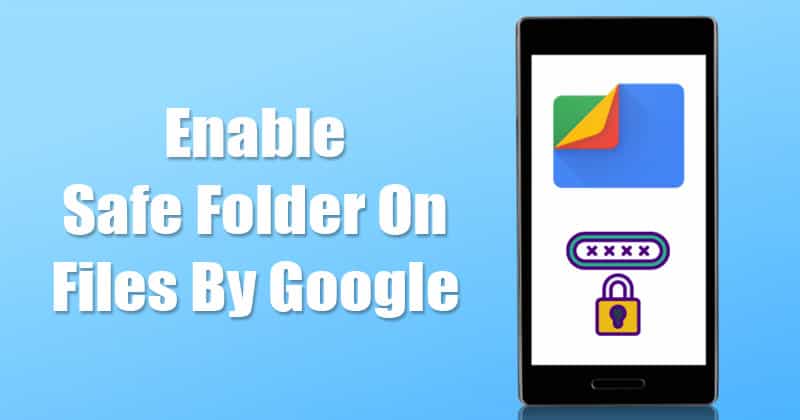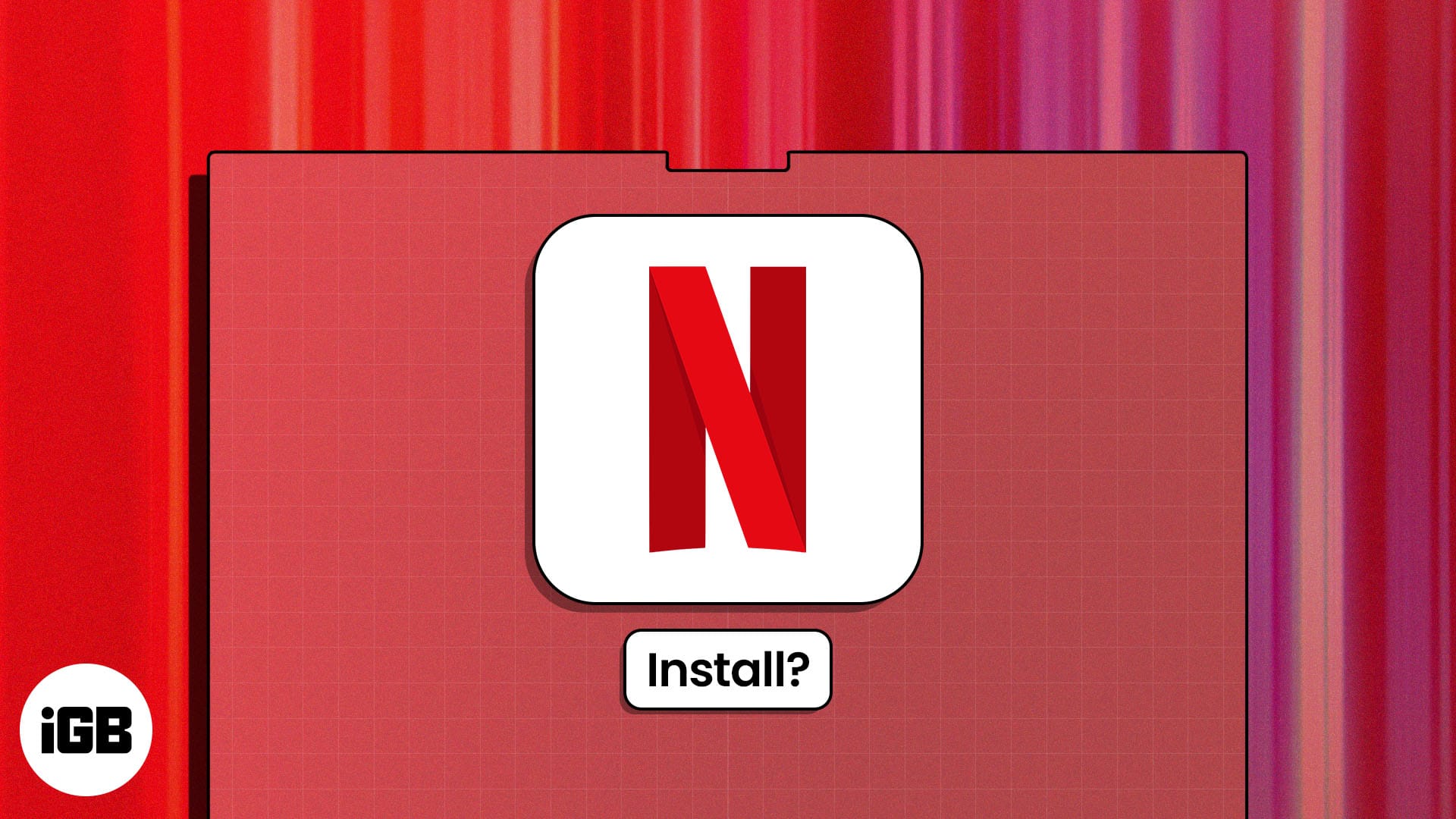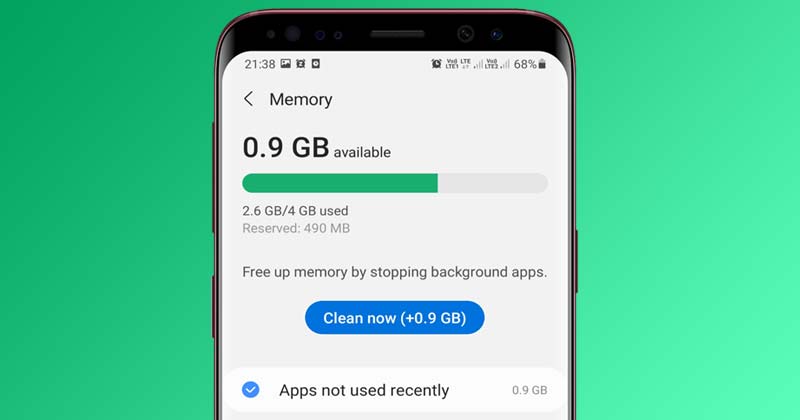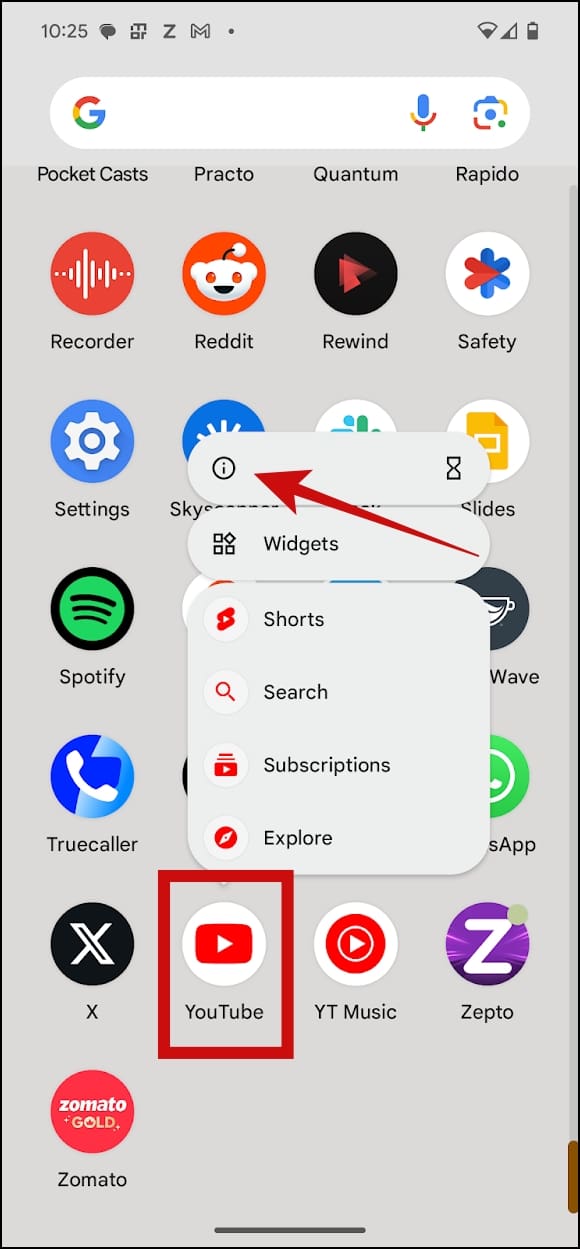Pokud se snažíte přijít na to, jak zapnout televizor Sony bez použití dálkového ovladače, jste na správném místě. V tomto článku vás provedeme procesem zapnutí televizoru Sony bez ohledu na model bez dálkového ovládání.

Umístění fyzického tlačítka
Ukazuje se, že zapnutí televizoru Sony bez dálkového ovládání nemusí být žádný problém.
Nejprve budete muset prozkoumat svůj televizor a určit, kde je tlačítko napájení. Televizory Sony se dodávají v různých modelech, každý s vypínačem umístěným na jiném místě. Ale většina modelů má obecně tlačítka napájení na zadní straně obrazovky nebo ve spodní části. Obvykle se tlačítko napájení nachází mezi tlačítkem pro zvýšení a snížení hlasitosti a je označeno ikonou napájení. U ostatních modelů by tlačítko mělo být vedle loga Sony.
Pokud jste nezjistili, kde je vypínač vašeho televizoru, přečtěte si příručku nebo ji najděte online na této stránce strana.
Chcete-li zapnout televizor Sony bez použití dálkového ovladače, postupujte takto.
- Identifikujte tlačítko napájení na televizoru.

- Stiskněte a podržte tlačítko po dobu minimálně tří sekund.

- Nyní byste měli vidět zapnutí obrazovky.

Chcete-li vypnout televizor Sony bez dálkového ovládání, stiskněte a podržte tlačítko napájení po dobu alespoň tří sekund, dokud se televizor nevypne.
Hlasitost televizoru můžete ovládat také bez použití dálkového ovladače. Chcete-li to provést, stiskněte tlačítko plus pro zvýšení hlasitosti a tlačítko mínus pro snížení hlasitosti.
Zapnutí televizoru Sony pomocí aplikace Google Home
Abyste se vyhnuli jakýmkoli nepříjemnostem, které mohou nastat při ztrátě dálkového ovládání, je nejlepší mít dobrý plán zálohování. Po připojení televizoru Sony k vašemu Google Assistant vám pomůže ovládat televizor z pohodlí telefonu.
Budete moci zapnout televizi, sledovat oblíbené pořady ve streamovacích aplikacích a mnoho dalšího.
Chcete-li začít používat Asistenta Google k zapínání televizoru, musíte televizor připojit k aplikaci Google Home v telefonu. Zde je návod, jak postupovat v procesu.
- Zapněte televizor a otevřete obrazovku „Chromecast“.

- Na telefonu spusťte Domovská stránka Google.

- Klikněte na ikonu „Přidat“ v pravé horní části obrazovky.

- Přejděte na „Nastavit zařízení“ a vyberte možnost „Nová zařízení“.

- Nechte aplikaci několik sekund rozpoznat vaši televizi. Jakmile je zařízení detekováno, klepněte na tlačítko „Další“.

- Ověřte, zda se kód aplikace Google Home shoduje s kódem na obrazovce televizoru, a vyberte tlačítko „Ano“.

- Postupujte podle průvodce a připojte Chromecast k domácí síti Wi-Fi.

Nyní, když máte obě zařízení připojena, můžete začít používat hlasové příkazy k provádění různých operací na televizoru Sony, aniž byste potřebovali dálkové ovládání. A ano, to zahrnuje i zapnutí televize.
Chcete-li zapnout televizor Sony pomocí aplikace Google Home, můžete vyslovit příkazy jako: „Hej, Google, zapni televizi“ nebo „Ok, Google, zapni televizi“ a v podstatě cokoliv v tomto smyslu. Pamatujte, že Google Assistant je poháněn umělou inteligencí. Program je tedy dostatečně chytrý, aby rozpoznal, co máte na mysli. Představte si to tak, že požádáte skutečnou osobu, aby za vás zapnula televizi.
Pokud výše uvedené příkazy nefungují, pak váš model televizoru Sony tuto funkci ještě nepodporuje.
Možná nakonec k ovládání televizoru nepotřebujete dálkový ovladač
Moderní televizory Sony mají minimalistický design, takže jsou příliš závislé na dálkovém ovládání. Naštěstí ztráta dálkového ovladače od televizoru se nerovná žádnému televizoru. Jednoduše stiskněte a podržte tlačítko napájení, dokud se televizor nezapne, a pokračujte v užívání televizního času. Můžete také jít o stupeň výš a připojit svůj televizor k online asistentovi, jako je Google Assistant nebo Alexa, a začít jej zapínat pomocí hlasu.
Doufáme, že nyní můžete zapnout televizor Sony bez dálkového ovládání.
Ztratili jste někdy dálkové ovládání televizoru Sony? Jak jste se v zařízení orientovali, než jste našli náhradu? Podělte se s námi o své zkušenosti v sekci komentářů níže.